Microsoft sigue añadiendo mejoras constantes a la versión actual de Edge. Contrasta este dinamismo con el estancamiento que sufrió la versión Legacy de Edge. Y es que ya se puede probar la nueva capacidad que ya llegado a Edge para trabajar con las contraseñas almacenadas.
Con la última actualización que podemos descargar de Edge, podemos acceder a una mejora práctica como es la capacidad para importar contraseñas en formato CSV si por ejemplo las tenemos almacenadas ya en otro navegador, caso de Chrome o Firefox.
Cómo importar contraseñas en Edge
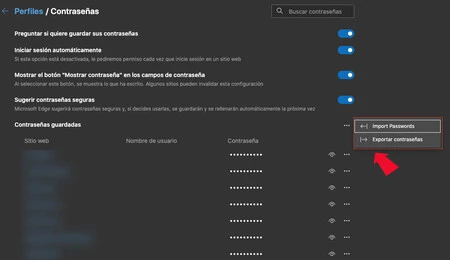
El formato de archivos CSV (Comma Separated Values) o valores separados por comas, es un archivo de texto en el que los caracteres, como su nombre indica, están separados por comas, creando una especie de tabla donde se almacenan esas contraseñas. Este formato es el que los hace altamente compatibles con Excel.
Cuando queremos exportar las contraseñas almacenadas por ejemplo en Chrome o Firefox, una de las opciones que encontramos es la de hacerlo en un archivo CSV. Y esa es la capacidad que ahora podemos aprovechar en Edge, usando esos archivos CSV que hemos creado.
La nueva función por ahora sólo se puede probar en la versión Canary y viene, no obstante, deshabilitada, de forma tenemos que entrar en el menú flags" para activarla. Para hacerlo basta con escribir edge://flags en la barra de direcciones de Edge y buscar el comando "Password Import". En este punto lo mejor es ayudarse del cuadro de búsqueda.
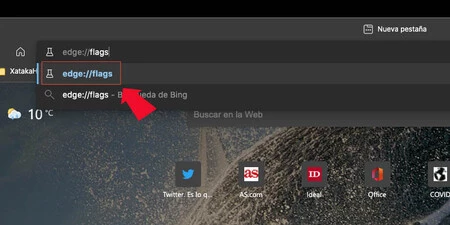
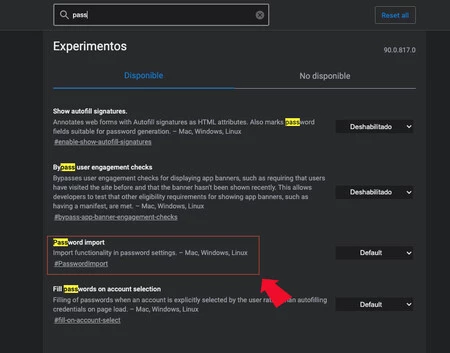
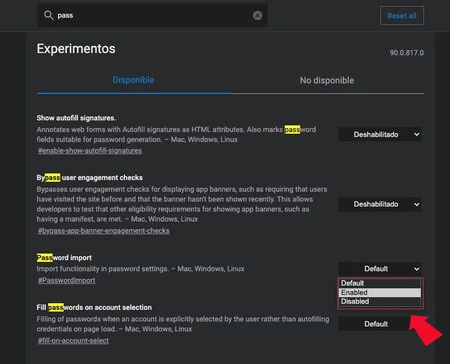
Una vez encontrado el apartado "Password Import", tenemos que mover la palanca a "Enabled" y reiniciar Edge. En ese punto, con la función activada, ya podemos importar contraseñas de varias fuentes desde el menú Configuración de Edge. Y para hacerlo tenemos dos métodos.
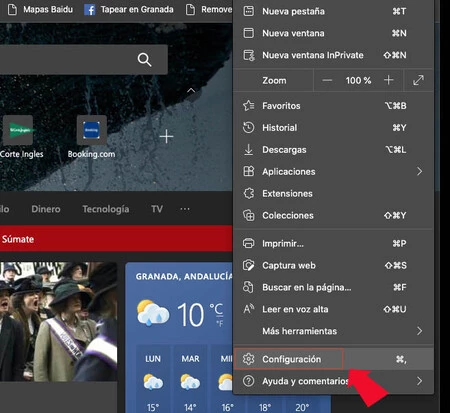
Para el primero, basta con pulsar en los tres puntos que nos dan acceso al menú "Ajustes" y entrar en "Configuración". Una vez dentro pulsamos en "Perfiles" y entre las opciones buscamos "Contraseñas". Veremos tres puntos sobre los cuales pulsar para encontrar la opción "Import Passwords". Ahí debemos elegir la opción "Password CSV File".
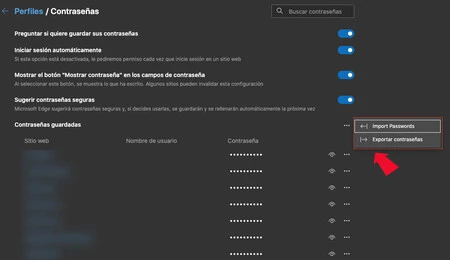
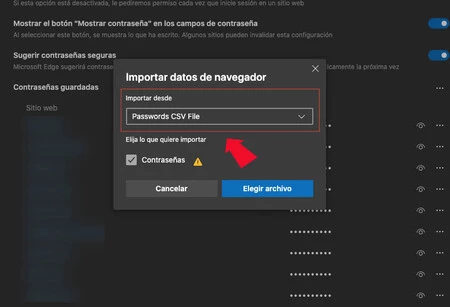
El segundo método es igual en la primera parte. Entrar en el menú "Ajustes" y luego en "Configuración". Una vez dentro pulsamos en "Perfiles"** y entre las opciones buscamos "Importar datos de navegador". Veremos una serie de opciones (favoritos, información personal, de pago...) y marcamos sólo contraseñas.
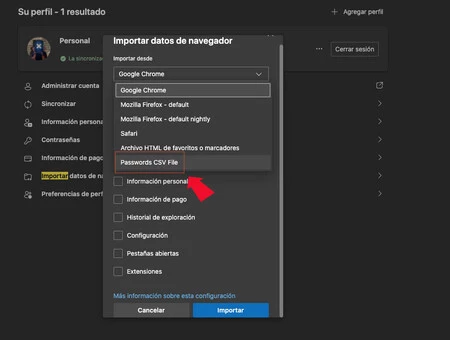
Ahora, donde arriba pone "Importar desde" pulsamos y elegimos "Password CSV File", eligiendo el archivo en el que antes hemos exportado los datos desde otro navegador.
Recuerda que puedes descargar la nueva versión de Edge en cualquiera de sus tres canales de desarrollo desde este enlace y que tras su habilitación en Canary, no debe tardar mucho tiempo en llegar a la versión estable.
Vía | Windows Central


